Установка и настройка Git на разных платформах

Git — это одна из самых популярных систем контроля версий, используемая для управления исходным кодом и совместной разработки. Благодаря своей простоте и эффективности, Git применяется как в небольших проектах, так и в крупных масштабных разработках. В этой статье мы рассмотрим процесс установки и настройки Git на различных операционных системах: Windows, macOS и Linux.
Установка Git на Windows
1. Загрузка установочного файла
Чтобы установить Git на Windows, следуйте этим шагам:
- Перейдите на официальный сайт Git — git-scm.com.
- На главной странице выберите кнопку для загрузки версии Git, совместимой с вашей операционной системой (обычно Windows 64-bit).
2. Установка Git
- Откройте загруженный файл для запуска установочного процесса.
- Следуйте инструкциям установщика. В процессе вам предложат выбрать параметры установки:Выбор текстового редактора для Git (по умолчанию предлагается Vim, но можно выбрать другой, например, Visual Studio Code).
Настройка переменной окружения PATH (рекомендуется выбрать опцию "Git from the command line and also from 3rd-party software").
Настройка поведения окончания строк (рекомендуется выбрать "Checkout Windows-style, commit Unix-style line endings").
- После завершения установки Git будет готов к использованию.
3. Настройка Git
После установки необходимо настроить Git для работы с вашим именем пользователя и электронной почтой. Это нужно для того, чтобы каждый коммит был привязан к конкретному разработчику.
Откройте Git Bash (терминал Git для Windows) и выполните следующие команды:
git config --global user.name "Ваше Имя"
git config --global user.email "[email protected]"Теперь Git будет использовать эти данные для подписывания коммитов.
Установка Git на macOS
1. Установка через Homebrew
Самый простой способ установки Git на macOS — это использовать пакетный менеджер Homebrew. Если у вас он не установлен, можно установить Homebrew, выполнив следующую команду в терминале:
/bin/bash -c "$(curl -fsSL https://raw.githubusercontent.com/Homebrew/install/HEAD/install.sh)"После этого установите Git:
brew install git2. Проверка установки
Чтобы убедиться, что Git установлен, выполните команду:
git --versionВы увидите текущую версию Git.
3. Настройка Git
Аналогично Windows, настройте имя пользователя и электронную почту с помощью команд:
git config --global user.name "Ваше Имя"
git config --global user.email "[email protected]"Теперь Git готов к использованию на macOS.
Установка Git на Linux
1. Установка через пакетный менеджер
Процесс установки Git на Linux может различаться в зависимости от дистрибутива. Рассмотрим установку на самых популярных дистрибутивах.
Для Ubuntu/Debian
Откройте терминал и выполните следующие команды:
sudo apt update
sudo apt install gitДля CentOS/Fedora
Выполните следующие команды:
sudo dnf install gitДля Arch Linux
В Arch Linux используйте следующую команду:
sudo pacman -S git2. Проверка установки
Проверьте, успешно ли установился Git:
git --versionЕсли всё прошло успешно, вы увидите версию установленного Git.
3. Настройка Git
Задайте ваше имя и адрес электронной почты для коммитов:
git config --global user.name "Ваше Имя"
git config --global user.email "[email protected]"Теперь Git на Linux настроен и готов к работе.
Дополнительная настройка Git
1. Выбор текстового редактора по умолчанию
Git использует текстовый редактор для ввода сообщений к коммитам и других задач. По умолчанию это может быть Vim, но вы можете выбрать другой редактор, например, Visual Studio Code или Nano.
Для установки Visual Studio Code в качестве редактора выполните следующую команду:
git config --global core.editor "code --wait"2. Настройка удобного вывода логов
Для удобного просмотра истории коммитов можно настроить более читаемый формат вывода с помощью следующей команды:
git config --global alias.lg "log --oneline --graph --all --decorate"Теперь команда git lg покажет вам историю изменений в удобном виде.
3. Настройка SSH для работы с удалёнными репозиториями
Чтобы безопасно работать с удалёнными репозиториями, такими как GitHub или GitLab, рекомендуется настроить SSH-ключи. Выполните следующие шаги:
- Сгенерируйте SSH-ключ:
ssh-keygen -t ed25519 -C "[email protected]"
- Добавьте ключ в агент SSH:
eval "$(ssh-agent -s)"
ssh-add ~/.ssh/id_ed25519
- Скопируйте ключ в буфер обмена:
cat ~/.ssh/id_ed25519.pub
- Добавьте ключ в ваш аккаунт на GitHub или GitLab.
Теперь вы сможете клонировать и работать с репозиториями по SSH без необходимости вводить пароль каждый раз.
Заключение
Установка и настройка Git на различных платформах является основным шагом для эффективного управления исходным кодом и совместной работы над проектами. Независимо от операционной системы, процесс установки несложен, а настройка имени пользователя и электронной почты позволяет отслеживать изменения в коде и работать в команде. Использование дополнительных инструментов, таких как SSH, делает работу с удалёнными репозиториями более удобной и безопасной.

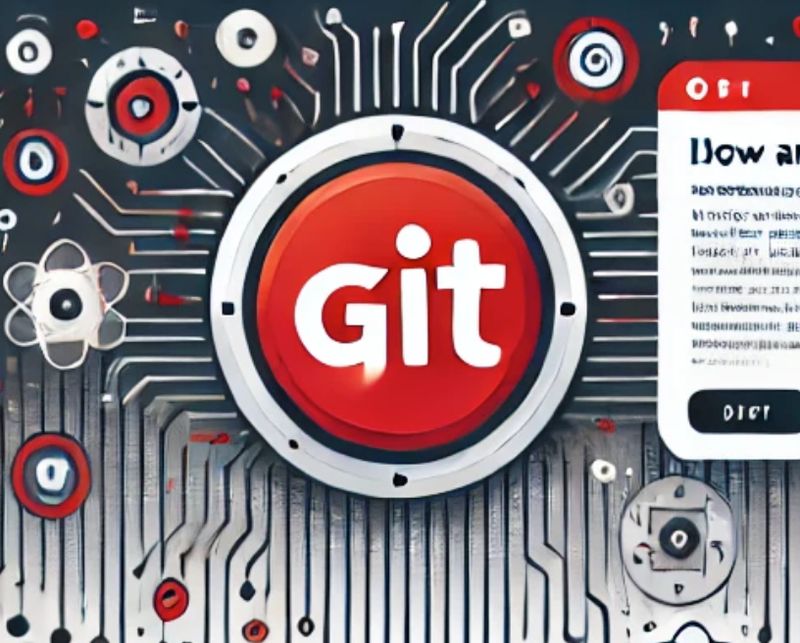
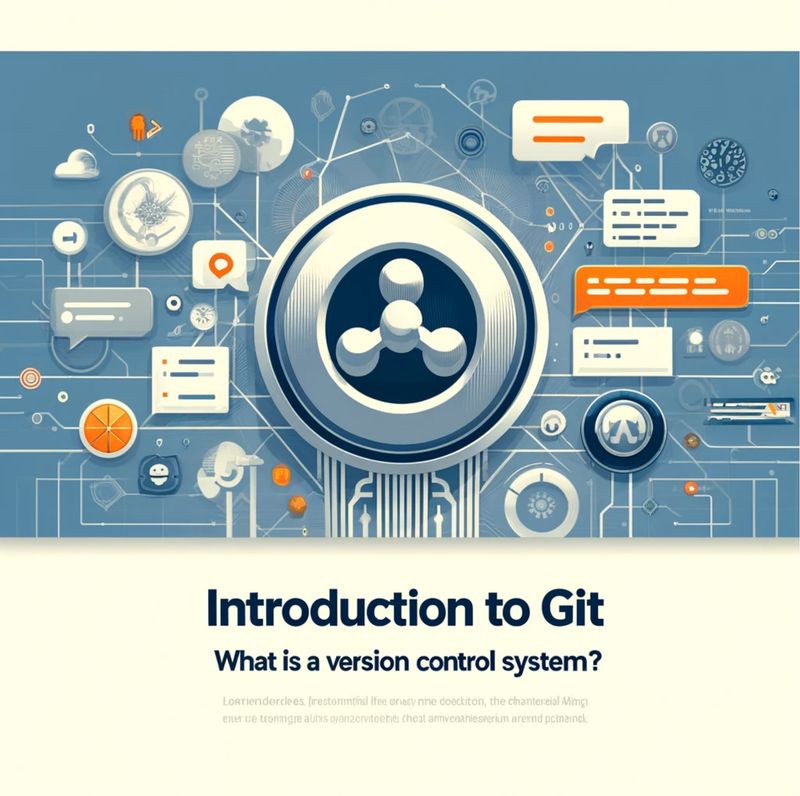
Комментарии